اللوموغرافي أو تأثير اللومو منتشر بشكل واسع في أوساط عالم التصوير الفوتوغرافي. تعود أصول تسمية تأثير اللومو إلى الكاميرا الروسية الاقتصادية Lomo LC-A. ولكن بإمكاننا تطبيق هذا التأثير على مجموعة صورنا الرقمية باستخدام كاميرتنا العادية الرخيصة باستخدام برنامج فوتوشوب. تابع معي هذا الدرس خطوة خطوة للعمل على برنامج فوتوشوب وتعديل خصائص تأثير اللوموغرافي الحيوية.
ولأقدّم تعريفاً بسيطاً وواضحاً فإنّ اللوموغرافي هو تصوير فوتوغرافي يعتمد على درجة عالية من التشبّع اللوني بجودة ودقة منخفضتين.
تأثير اللومو على الصور
إنّ الصناعة السيئة لكاميرا Lomo LC-A وللكاميرات الاقتصادية المشابهة تسبب غالباً تبايناً عالياً غير عادي، صبغة ألوان مبهمة، تَشَبّع شديد وأحياناً قد تكون شديدة الضبابية. عادة ما ستعتبر هذه الصورة فاشلة في حالة التصوير النموذجي الاعتيادي ولكن مع وضع تأثير اللومو في الاعتبار فستصبح لهذه الصور غير الاعتيادية بسحرها وطابع كاميراتها ميزة خاصة ولها معجبوها وأنصارها حول العالم.
تأثير اللوموغرافي في الفوتوشوب
افتح صورة من اختيارك لنطبّق تأثير اللوموغرافي في الفوتوشوب. أنا اخترت صورة لشاحنة قديمة صدئة من موقع ThinkStock.
إنّ صور اللومو غالباً ما تكون مصبوغة بألوان غير اعتيادية من الأزرق، الأخضر والأصفر، يمكننا أن نقلّد هذا التأثير في الفوتوشوب عبر تطبيق خريطة تدرّجات Gradient Map من قائمة تعديل الطبقة Adjustment Layer ثم تغيير التدرّج ليبدأ من الأزرق الداكن 030629 # إلى أزرق وسطي 1f6393 # إلى أخضر فاقع 14e2af #.هذه الألوان ستطبّق على الظلال shadows، الألوان الوسطية midtones والإضاءات highlights في الصورة.
غيّر خصائص المزج لطبقة خريطة التدرّج Gradient Map إلى Overlay. هذا سيسمح للألوان الزرقاء والخضراء بالتفاعل مع الألوان الأصلية للصورة للحفاظ على بعض المظاهر الطبيعية، ولكنها لا تزال تعطي الصورة إشباع لوني مبهم وهو تأثير تصوير اللومو. غيّر قيمة opacity لتغيّر من كمية تعديلات الألوان.
لدى صور اللومو تباين عالي وهائل بحيث تصبح الظلال داكنة إلى أبعد حد والاضاءات تصبح بارزة جداً. قم بتطبيق هذا التأثير مجدداً في الفوتوشوب باستخدام طبقة تعديل المنحنيات Curves adjustment layer. حرك المنحني لزيادة الظلال والإضاءات.
أنشئ طبقة جديدة وقم بتعبئتها باللون الأسود. عدّل اسمها إلى "Vignette" ثم استخدم أداة التحديد البيضوي Elliptical marquee لرسم تحديد من الزاوية وحتى الزاوية.
اذهب إلى القائمة:
Select > Modify > Feather
وأدخل قيمة 100 بيكسل لنصف القطر. هذا سيسبب تلاشي حدود التحديد وهو عكس إنشاء حواف قاسية للتحديد.
اضغط على delete لمسح المنطقة الوسطى من التحديد لإضفاء تأثير الصورة الرمزية المصغرة ابتداءً من حواف الصورة. غيّر خصائص المزج إلى Multiply وعدّل opacity إلى 80%.
آخر مزايا اللومو التي سنضيفها هنا هي الضبابية الغريبة. اضغط CMD+A لاختيار الجميع ثم CMD+Shift+C لنسخ نسخة مدمجة. ألصق هذا التحديد على طبقة جديدة فوق جميع الطبقات ثم أضف فلتر Gaussian Blur بقيمة 3 px.
نحن لا نريد تطبيق الضبابية على كامل الصورة لذلك سنضيف طبقة قناع Layer Mask إلى طبقة الضبابية وارسم شكلاً بيضوياً حول المركز. طبّق Feather على التحديد ثم قم بتعبئة المساحة باللون الأسود لتحقيق الشفافية بحسب طبقة القناع.
الصبغات الزرقاء والخضراء، التباين العالي والضبابية الجزئية كل هذه الخصائص تُحاكي وتقلّد تأثير كاميرا اللومو القديمة. إنّ استخدام الكاميرات التقليدية المشابهة لهذا التأثير ستنتج صوراً بتأثيرات مختلفة غير متوقعة وستعتمد على الحظ في الحصول على الصورة المثالية بينما يتيح لك فوتوشوب اختيار الصور التي تريد تطبيق هذا التأثير عليها وتعديل خصائص هذه التأثيرات كما تشاء حتى تكون راضياً عن النتيجة النهائية وتحصل على تأثير اللوموغرافي المثالي الذي تريده.
ترجمة -وبتصرّف- للمقال: How To Create a Lomography Photo Effect in Photoshop لصاحبه Chris Spooner.




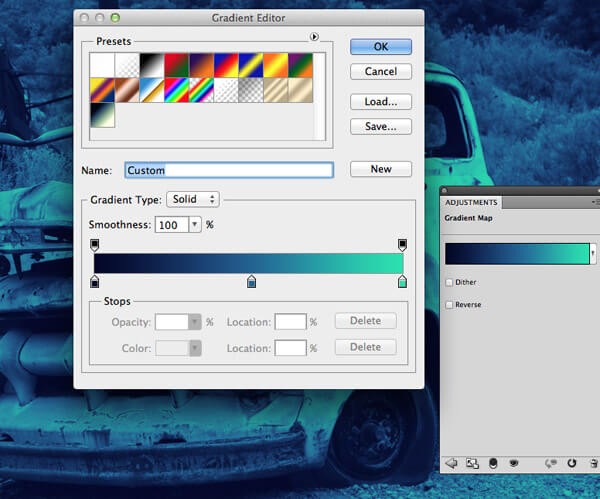
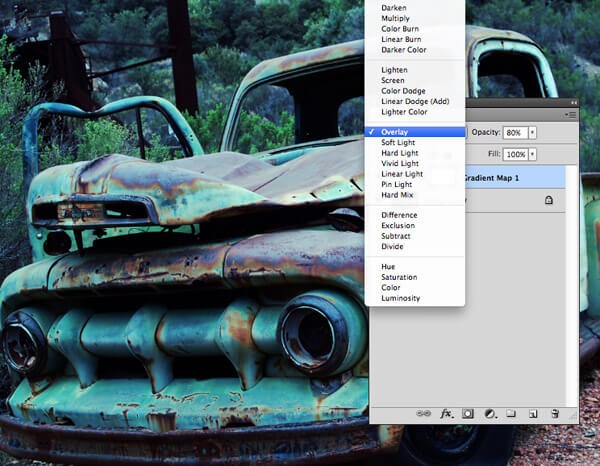
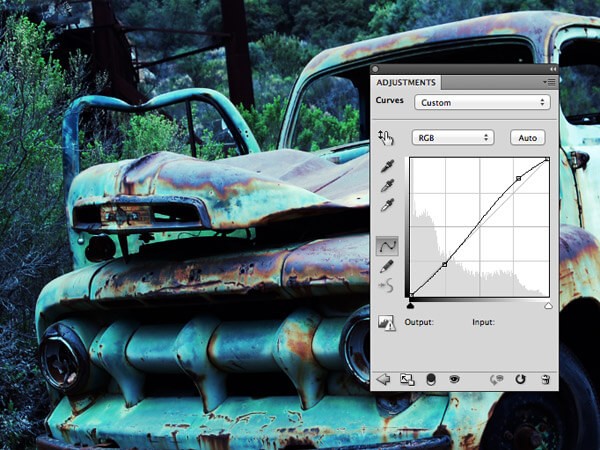
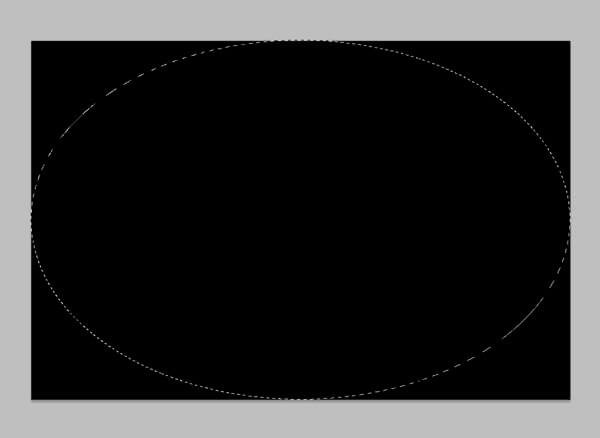
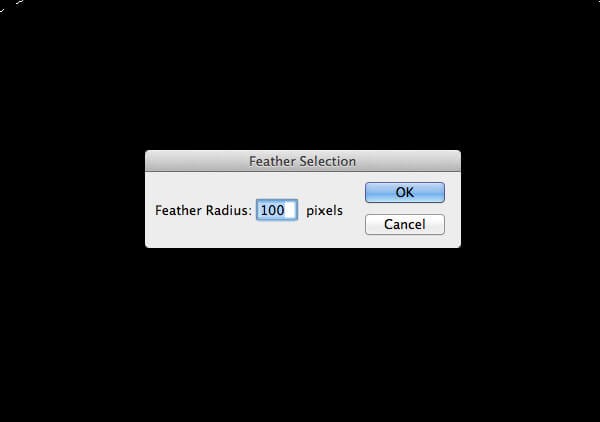
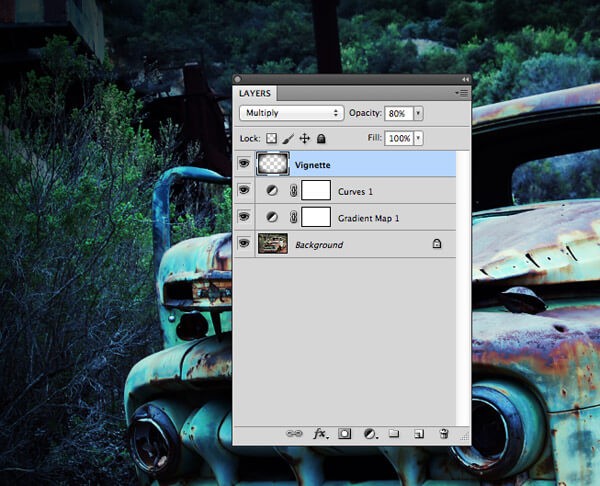
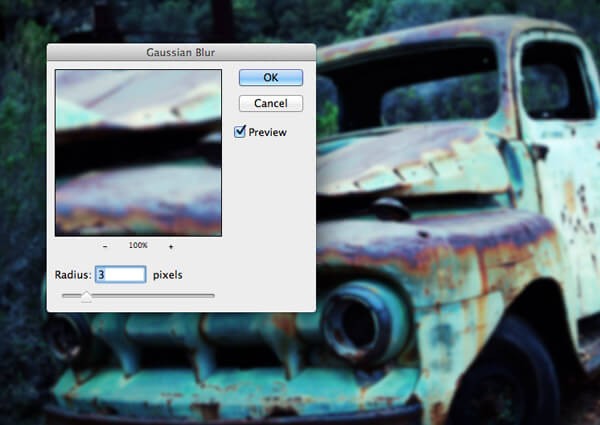
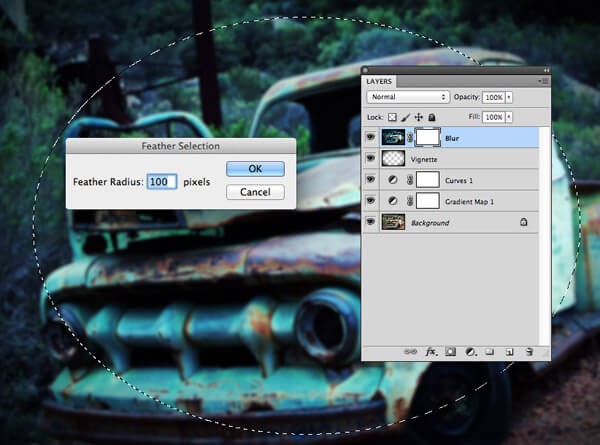













أفضل التعليقات
انضم إلى النقاش
يمكنك أن تنشر الآن وتسجل لاحقًا. إذا كان لديك حساب، فسجل الدخول الآن لتنشر باسم حسابك.